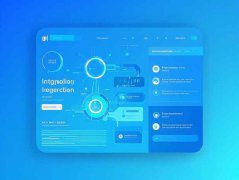无法启动的电脑通常让人感到焦虑,影响工作和学习。无论是蓝屏错误、无法加载操作系统或是开机不响应,这些都是常见的启动问题。本篇文章旨在探讨电脑无法启动的原因,并提供快速有效的解决方案,帮助用户恢复正常使用。

启动问题通常可以归结为硬件故障或软件冲突。在硬件方面,电源供应器(PSU)故障、主板问题或内存条松动都是可能导致电脑无法启动的原因。使用年限较长的硬盘也可能出现读写故障,影响系统的加载。软件方面,操作系统损坏、病毒感染或驱动程序冲突都可能导致启动失败。
面对这些问题,用户可以尝试一些基本的诊断步骤。检查所有连接线缆,确保电源、显示器和外设正常连接。对于桌面电脑,可以逐一拔掉外部设备,留下必要连接,以确定某个设备是否导致启动问题。
如果排除外部因素,检查内部硬件。在断电状态下,可以试着重新插拔内存条和显卡,以确保接触良好。运行系统恢复功能可以尝试退回到以前的正常状态,特别是在安装了新软件或出现系统更新后出现问题的情况下。
对于软件问题,访问安全模式往往是解决问题的有效方法。在安全模式下,系统只会加载最基本的驱动和程序,这有助于用户确定问题是出在何处。使用系统修复光盘或U盘重新安装操作系统,或是进行系统还原,也可以尝试解决启动失败的困扰。
现在,分析市场趋势和最新硬件评测可以帮助用户更好地选购和升级自己的电脑。新的SSD技术在加载速度上有了显著提升,已成为许多用户升级的首选。显卡更新换代速度快,搭载最新显卡的设备在游戏和图形处理方面表现尤为出色。
DIY组装电脑已经成为许多技术爱好者的热门选择。通过掌握各个硬件的兼容性和性能,可以搭建出最符合个人需求的系统。用户可以通过合理的散热管理和超频技术,进一步提升电脑性能。
针对电脑无法启动的问题,以下是一些常见问题解答(FAQ):
1. 电脑开机时风扇转但是无显示,怎么办?
检查显示器和连接线是否正常,确保内存条和显卡安装牢固。
2. 如何进入安全模式?
在开机时连续按F8键,选择安全模式进入。
3. 重装系统时需要注意什么?
备份重要数据,并确保有可用的安装介质。
4. 电源灯亮但电脑无法启动,是怎么回事?
这可能是主板或电源故障,建议更换电源或咨询专业人员。
5. 出现蓝屏错误怎么办?
记录错误代码并使用Windows故障排除工具,尝试恢复系统。
借助上述信息,用户可以更有信心地解决电脑启动问题,并在今后的使用中避免潜在的困扰。如果分析和解决方案都无法使电脑恢复正常,建议寻求专业的维修服务,以确保安全快捷地解决问题。